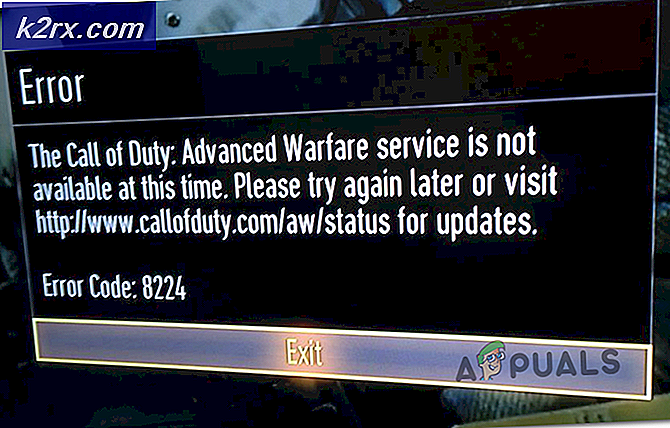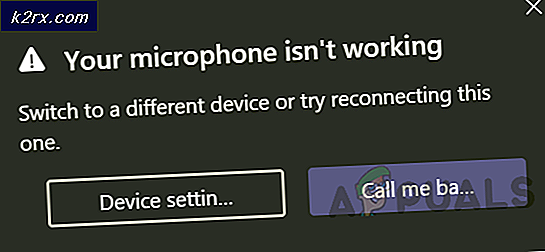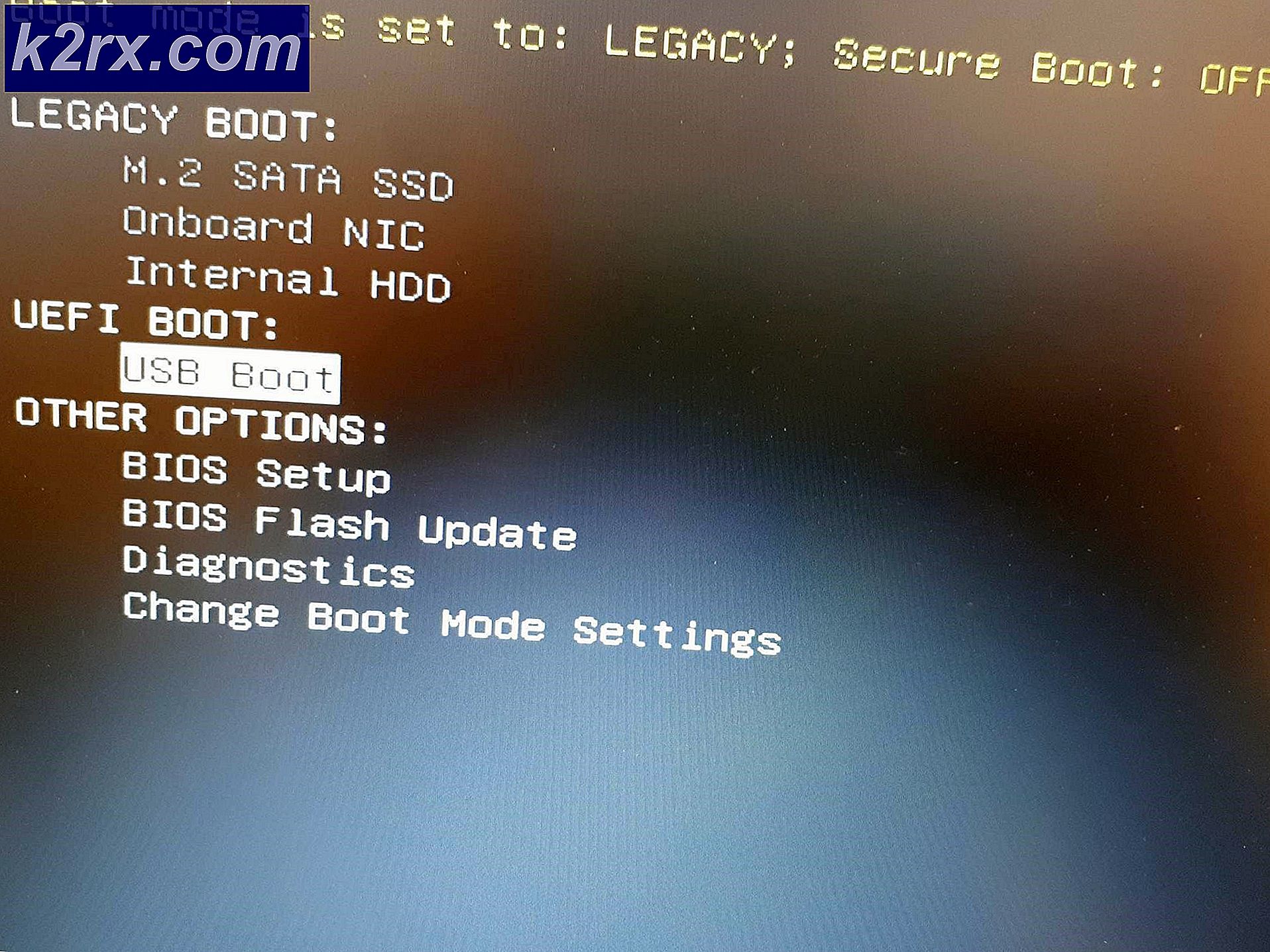So streamen Sie Spiele mit AMD Radeon Live: Der kürzeste und einfachste Weg
Stream-Gaming ist heutzutage der Trend, wenn Gamer Cloud-basierte Streaming-Plattformen wie Google Stadia und Microsoft xCloud oder deren residenten Speicher mit installierten Gaming-Inhalten verwenden, auf die Sie von überall aus zugreifen können. AMD bietet seine Radeon-Software Adrenalin 2020 an, mit der Sie die gewünschten Spiele in einer einfacheren Benutzeroberfläche und Einrichtung streamen und gleichzeitig die Autorität über Ihre Inhalte und deren Verwendung erteilen können. Es ist eine One-Stop-Lösung für das Streaming von Spielen (a.k.a. PC-Spiele für unterwegs) und die neueste Version der Software bietet eine bessere Leistung und Integration Ihrer Anforderungen. Die neue Version ist außerdem einfacher zu installieren und zu verwenden und verfügt über einen eigenen Kontrollbereich für Ihre Stream-Kontrollen.
AMD Radeon Adrenalin tritt die Nachfolge seines Vorgängers AMD Radeon ReLive an, indem es eine einfachere Einrichtung und eine nahtlosere Benutzeroberfläche bietet. Die beiden sind hinsichtlich ihrer Funktionalität austauschbar und letztere wird auch noch von vielen verwendet. Das Adrenalin 2020 ist jedoch die neueste Version von AMD Radeon. Wir empfehlen diese für Ihre Spiel-Streaming-Aktivitäten. Bisher war das Setup für die Verwendung der AMD Radeon zum Streamen von Spielen nur für diejenigen nützlich, die an derselben Stelle saßen und mit demselben WLAN wie der Host-PC verbunden waren. Wenn Sie in einem anderen Raum oder auf Ihrem Bett saßen und sich auf Ihre Spielaktivität einstellen wollten, ohne aufrecht an Ihrem PC sitzen zu müssen, war dieses Setup genau das Richtige. Mit der neuesten Version der Anwendung hat AMD Radeon kürzlich das Streaming von Spielen von überall aus aktiviert, solange der Host-PC über eine Live-Internetverbindung verfügt. Schauen Sie sich vor dem Eintauchen diese RX 5600 XT-GPUs von amd an, die wir überprüft haben Hier Wenn Sie Ihre alte GPU aktualisieren möchten.
Streamer werden: Tauchen wir ein!
- Laden Sie die Anwendung von der Website des Herstellers herunter und installieren Sie sie. Fahren Sie mit der Installation als Administrator fort, indem Sie mit der rechten Maustaste klicken und das Installationsprogramm mit Administratorrechten starten. Folgen Sie diesem bis zum Ende.
- Drücken Sie Alt + R auf Ihrem Desktop-Bildschirm. Sie können auch mit der rechten Maustaste klicken und auf AMD Radeon Software klicken, um sie zu starten.
- Gehen Sie in das Streaming-Menü und wählen Sie den Dienst aus, den Sie verwenden möchten. Sie werden aufgefordert, sich anzumelden, und Sie werden aufgefordert, auch Ihre Region auszuwählen.
- Es gibt zwei Arten von Sendungen, die Sie durchführen können. Es kann entweder regional sein, wo Sie den Teil Ihres Bildschirms auswählen, der ausgestrahlt werden soll. Es kann auch Ihr gesamter Desktop sein, was bedeutet, dass alles, was darauf vor sich geht, sichtbar ist. Normalerweise erfolgt das Streaming im Vollbildmodus. Dies ist die Standardeinstellung, sodass Sie hier nichts ändern müssen.
- Sie können Ihr Spiel starten und dann die Tastenkombination Alt + R drücken, um das Vollbild-Overlay zu starten. Von hier aus können Sie Ihre Kamera und Ihr Mikrofon aus- oder einschalten.
- Wenn Sie bereit sind, klicken Sie auf "Live gehen" und Sie sind bereit, damit das Publikum streamen kann. Es ist auch ein Chat integriert, den Sie von den Zuschauern hören können.
Technische Daten: Bitraten, Bildraten und Bandbreiten
Der Host-Computer spielt mit der residenten Auflösung des Computers. Die gesendete Auflösung hängt jedoch von den Einstellungen ab, die Sie in Ihrer Anwendung konfiguriert haben. Einige allgemeine Richtlinien lauten wie folgt. Wissen Sie, dass eine niedrigere Auflösung bei einer höheren Bitrate für den Betrachter besser aussieht als die höhere Auflösung bei einer niedrigeren Bitrate.
- Verwenden Sie für einen Upload mit ca. 5 Mbit / s 720p - 60 FPS - 3500 kbps
- Verwenden Sie für einen Upload mit ungefähr 10 Mbit / s 900p - 60 FPS - 6000 kbps ODER 1080p - 60 FPS - 6000 kbps
Abschließende Gedanken
Ein Vorteil dieser Anwendung besteht darin, dass alle Ihre Spiele von einer einzigen Plattform aus gestartet werden und nicht über ihre eigenen individuellen Starter. Wie oben gezeigt, sind die Konfigurations- und Einrichtungsschritte dazu auch recht einfach zu befolgen. Wenn Sie die Anwendung selbst beiseite lassen, ist Ihr Spielerlebnis nur so gut wie Ihre Internetverbindung und Bandbreite. Dies ist ohnehin bei den meisten Online-Spielen der Fall. Der Vorteil der Konfiguration der AMD Radeon Adrenalin 2020 und der Verwendung zum Streamen Ihrer Spiele besteht darin, dass Sie nicht mehrere Käufe desselben Spiels für die Cloud und Ihr lokales Gerät tätigen müssen. Sie müssen es nur auf Ihrem Host-PC haben und können es von praktisch jedem Ort aus entfernen, solange Ihr PC durchgehend mit dem Internet verbunden ist.